以下は、オンラインチケット発券サービス「teket」を使って、座席予約を行い、招待用Eチケットを発行していただく方法です。
チケット発券の方法
1) チケット購入ページ(https://teket.jp/1135/17037/23869/order?ticket_type=1)にアクセスします。
2) 最初に使い方が表示されるので、確認の上[OK]ボタンを押します。
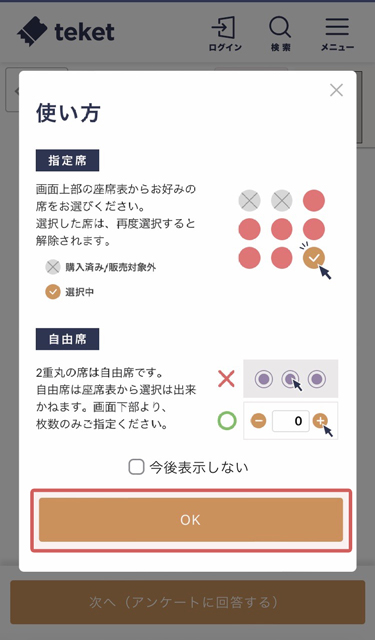
3) [座席表]画面で、「一般指定席(1000円)」(●色の座席)から好きな座席を選びます。
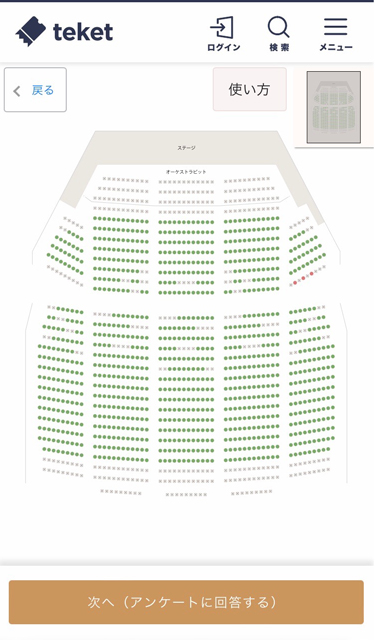
4) 以下のように拡大して座席を選ぶことができます。
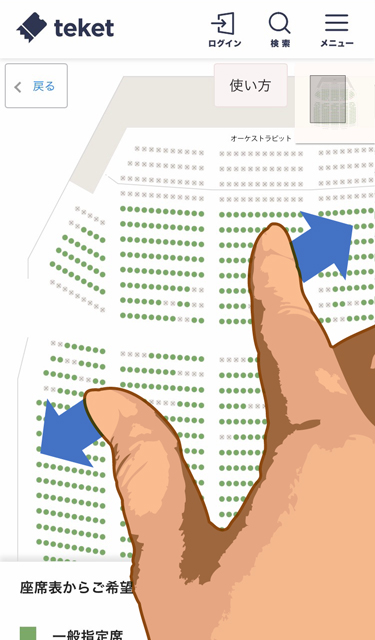
5) 「一般指定席(1000円)」(●色の座席)から必要な席数を選択したことを確認して[次へ]ボタンを押します(※1枚のご案内はがきで5席まで選択することができます)。

6) 「主催者からのアンケート」が表示されるので、ご来場される方の名前、連絡先などを入力します。
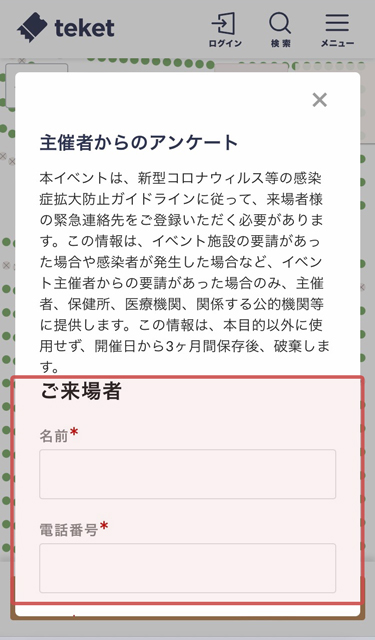
7) 必要な項目の入力が完了したら、「利用目的に同意する」のチェックボックスにチェックを入れ、登録ボタンを押します。
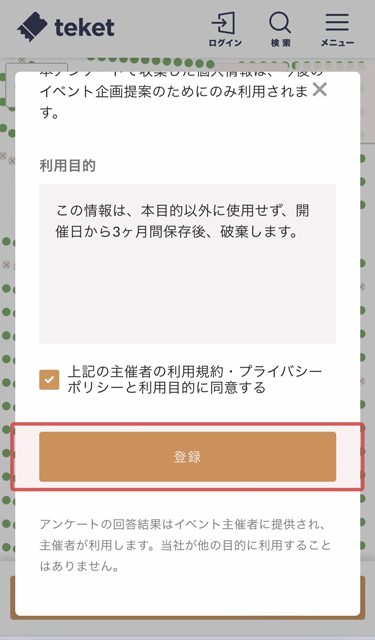
8) 次に表示された[確認]画面で、クーポンコードの箇所に「ご案内はがき」に記載された6桁の数字のクーポンコードを入力し[適用]ボタンを押します。
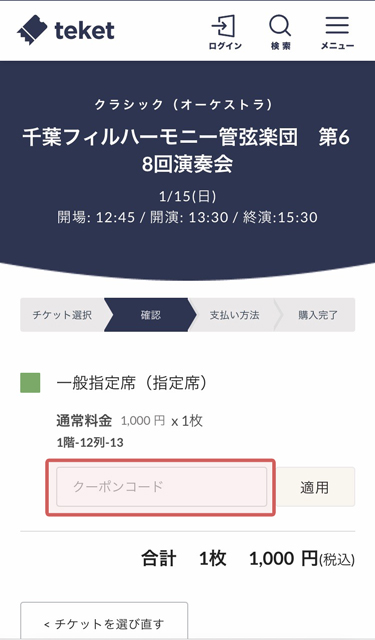
9) すると、料金が「0円」に変わるので[ログイン・会員登録して購入]ボタンを押します。
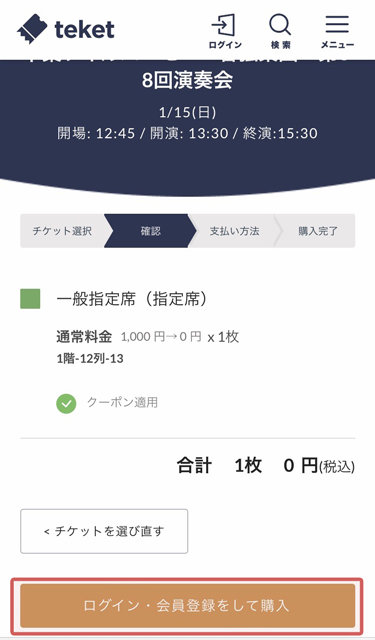
10) 以下の画面で新規会員登録を行います。すでにteketのアカウントをお持ちの方は、ログインしてください。
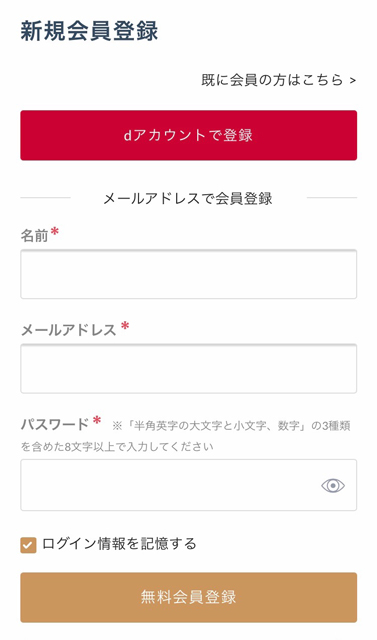
11) 最後に[確定する]ボタンを押すと、以下のようにチケットが発券されます。
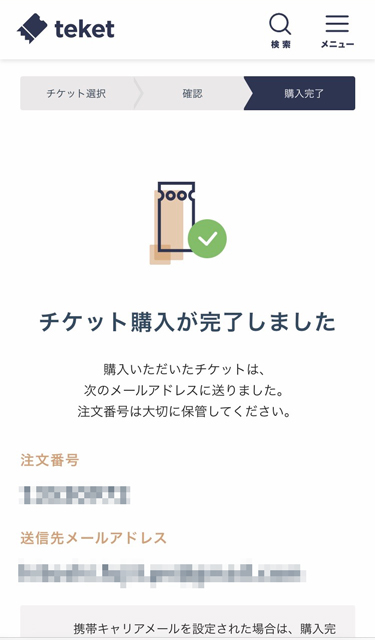
12) チケットが発券されると、teketのチケットリストにチケットが追加されます。また、EメールでPDF形式のチケットが送付されてきます。
※ teketの使用方法の詳細については、こちらのページをご確認ください。
うまく発券できない場合
以下は、発券操作ができない場合の対応方法です。
正しいクーポンコードを入力しているはずなのに適用できんない
数字6桁のクーポンコードは、半角数字です。全角数字では適用できません。また、数字の前後に空白文字(スペース)を入力してしまうと、正しいコードとみなされません。ご確認ください。
[確定する]ボタンが押せない
選択したチケットの発券を確定するには、アンケートで「緊急連絡先」を入力する必要があります。「緊急連絡先」の入力を行い、teketにログインしていると、[確定する]ボタンが押せるようになります。
発券したチケットを譲渡することはできますか?
teketのトップメニュー[チケットリスト]をクリックして、発券したチケットを表示すると[無料譲渡〕ボタンが表示されます。この機能を使って、チケットを知り合いの方に譲渡することができます。譲渡を行う手順については、こちらのページをご確認ください。